开发环境
本文已过时,建议使用CMake开发
开发环境
-
使用keil开发
使用keil开发时注意选择AC5编译器进行编译,不要使用AC6,在最新版keil中安装不再预装AC5编译器,需要手动安装,具体可参考这篇文章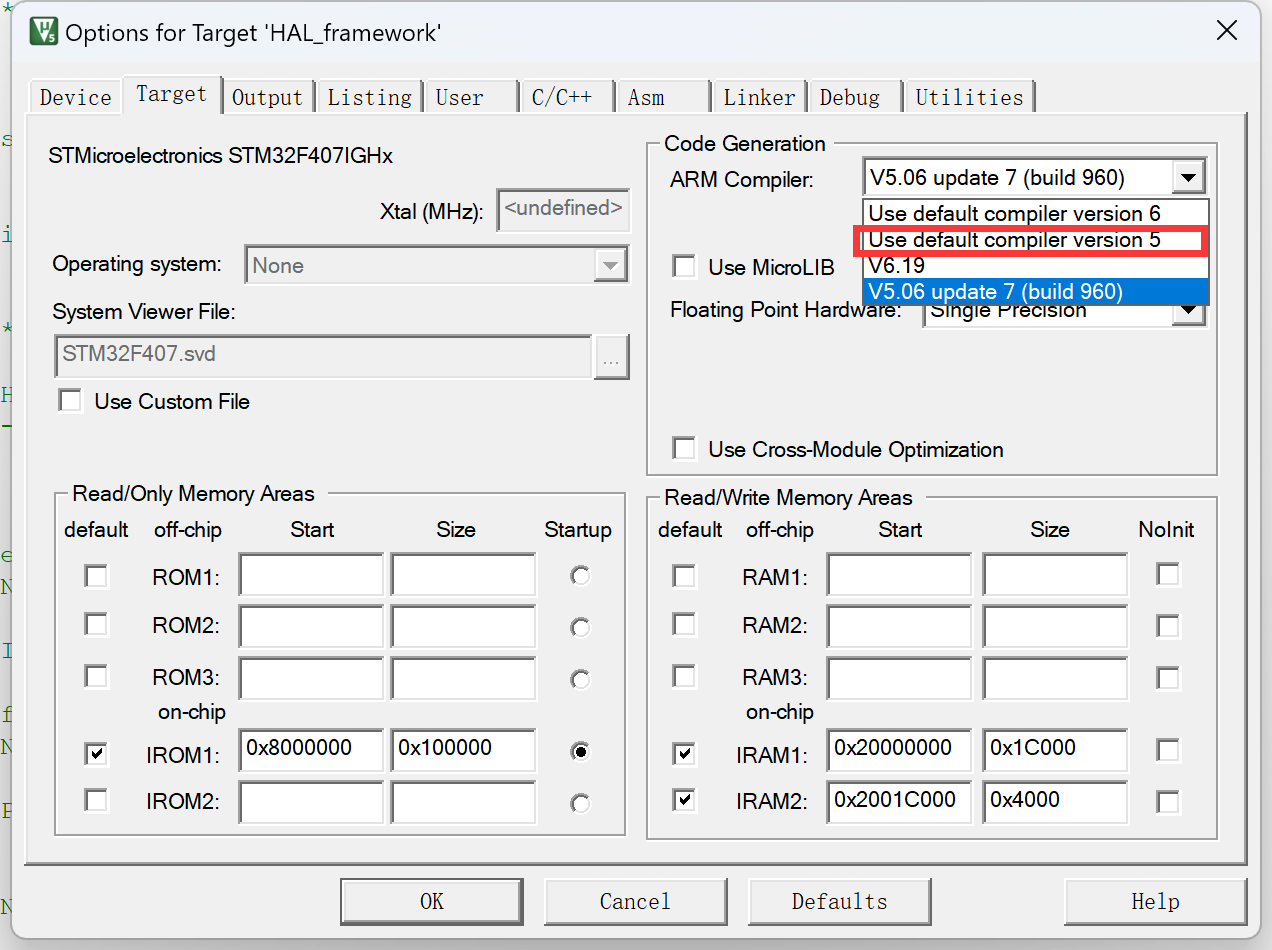
-
使用vscode开发
-
安装keil,并安装AC5编译器
-
vscode下载eide插件
-
导入项目,选择从MDK导入,文件为keil项目文件
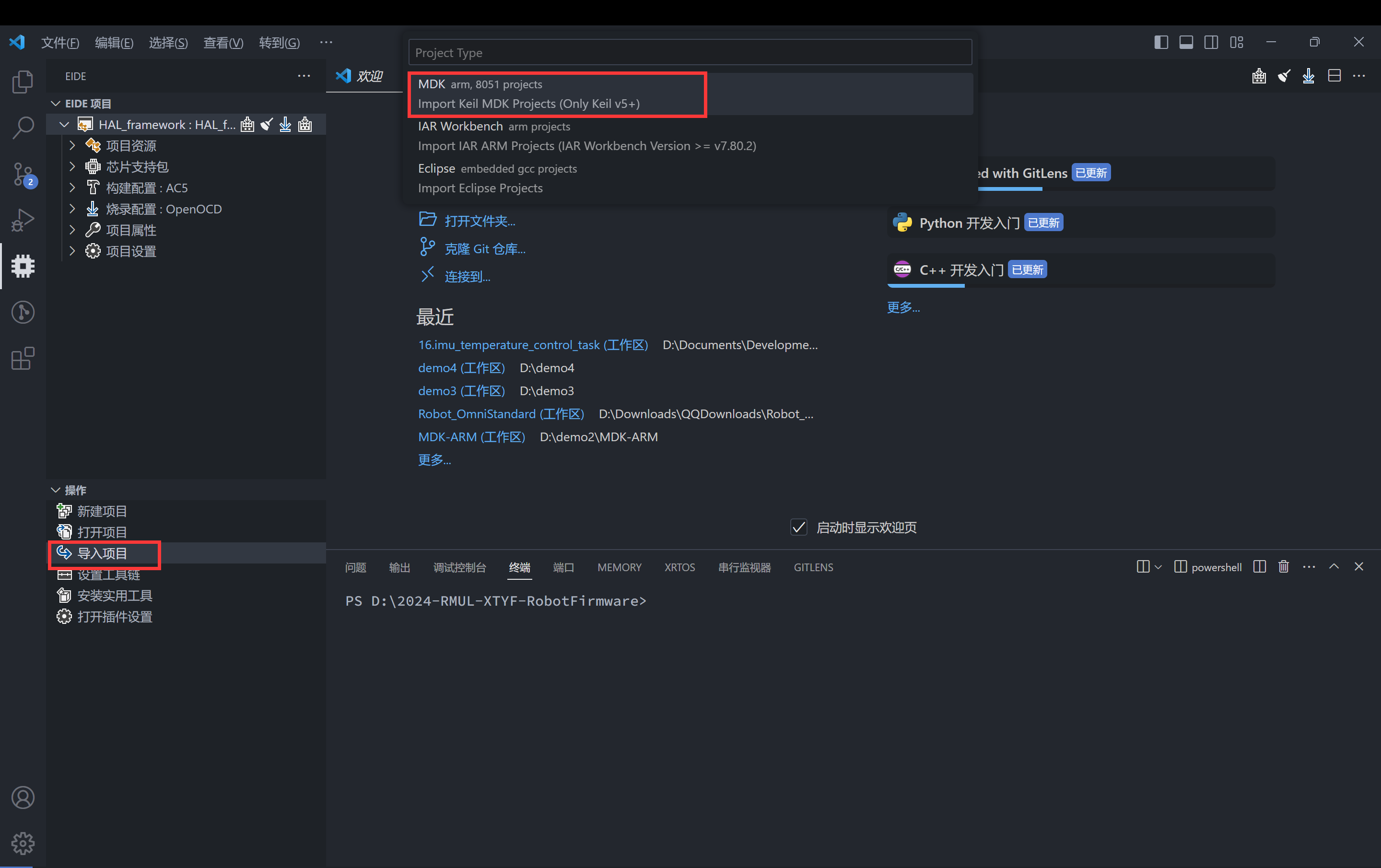
-
workspace不要与keil共存于同一目录,选择项目主文件夹,也就是
2024-RMUL-XTYF-RobotFirmware这个文件夹
-
打开项目设置,填入编译器地址,AC5为
ARMCC文件夹,AC6为ARMCLANG文件夹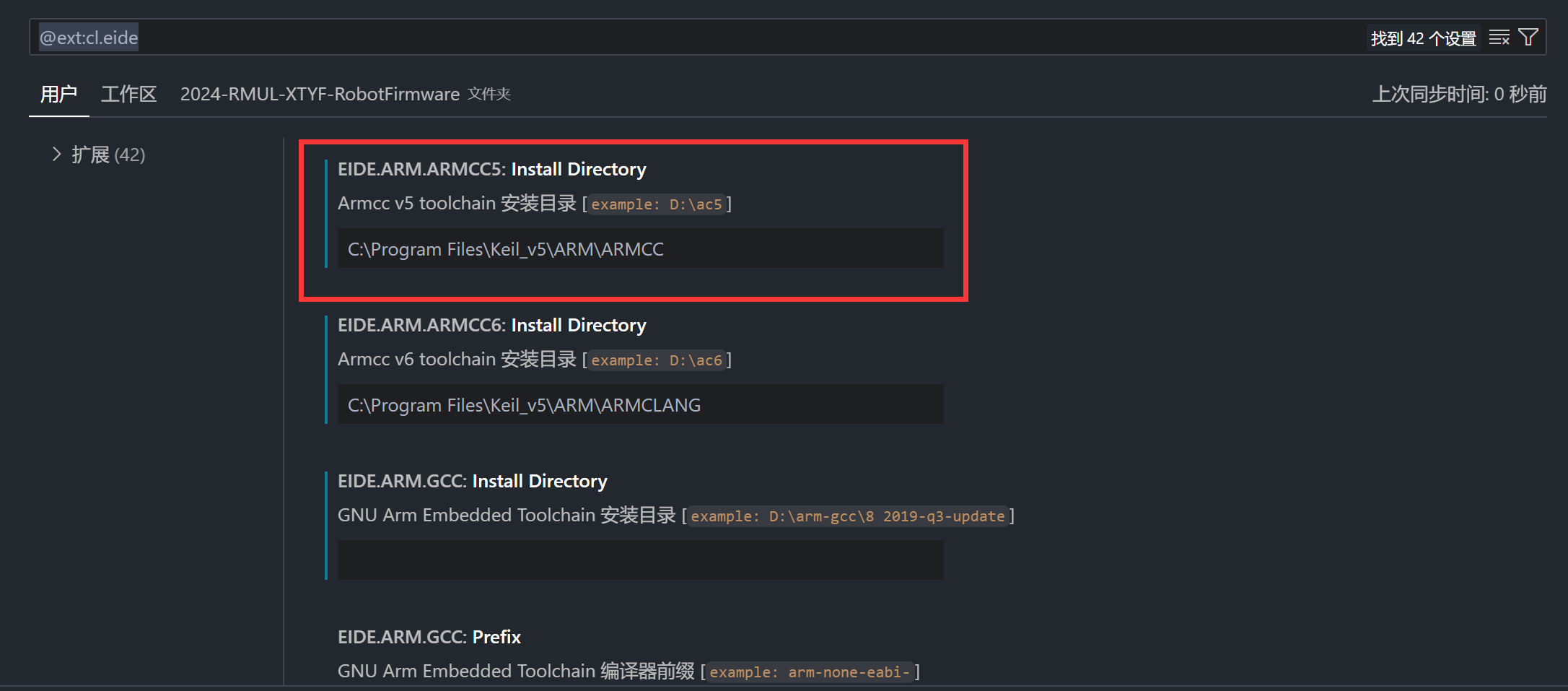
-
点击实用工具,选择安装cppcheck和openocd,其他工具选装
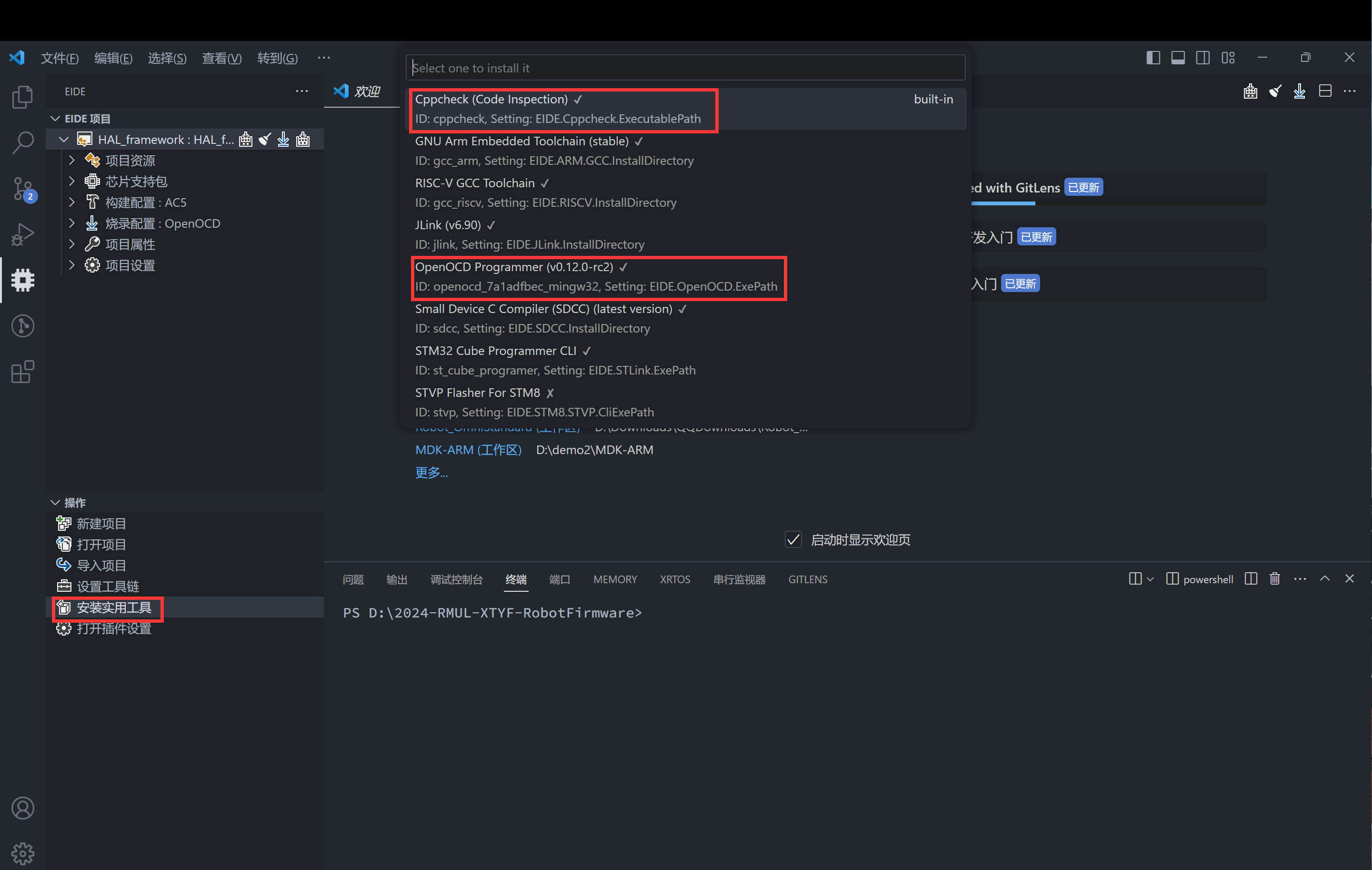
-
构建配置选择AC5
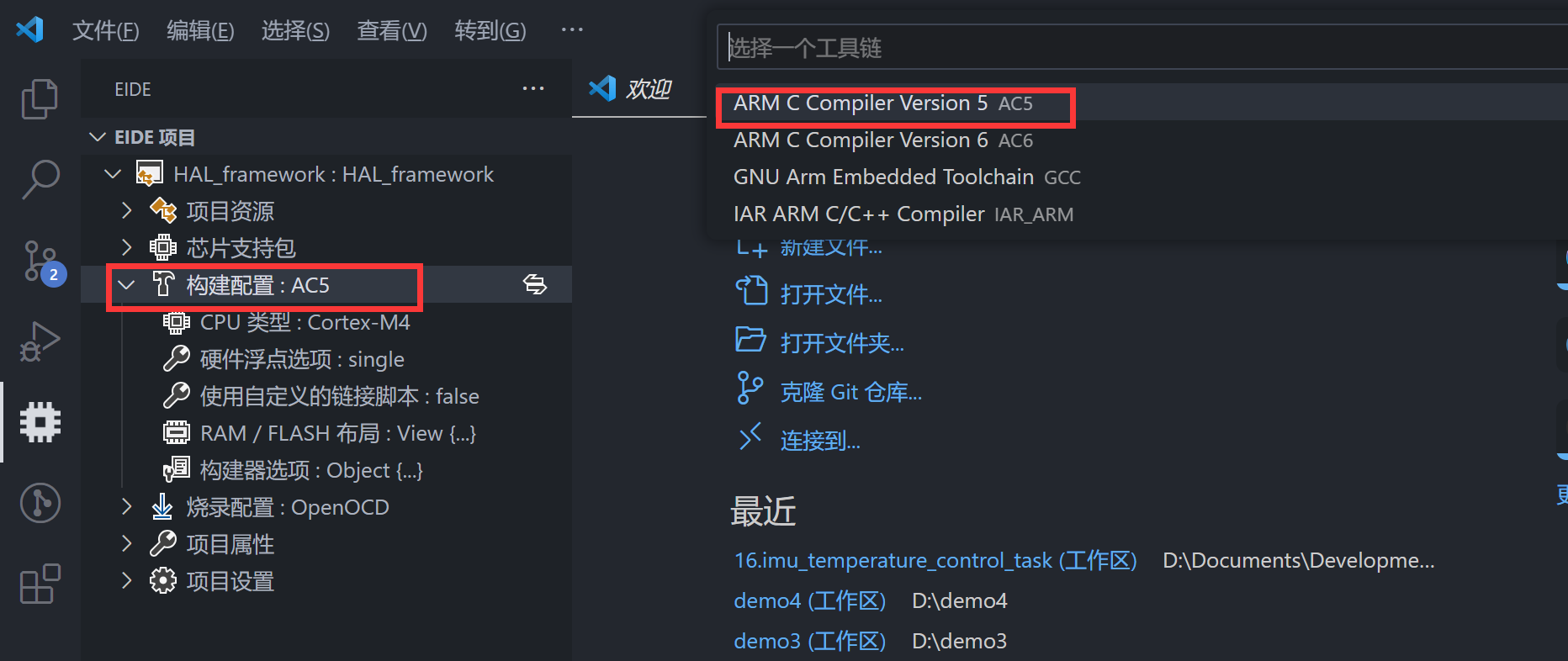
-
选择芯片,打开芯片支持包,选择
from repo从仓库下载搜索stm32f4xx并选择,等待下载完成点击f4芯片包,选择具体型号芯片,搜索stm32f407ighx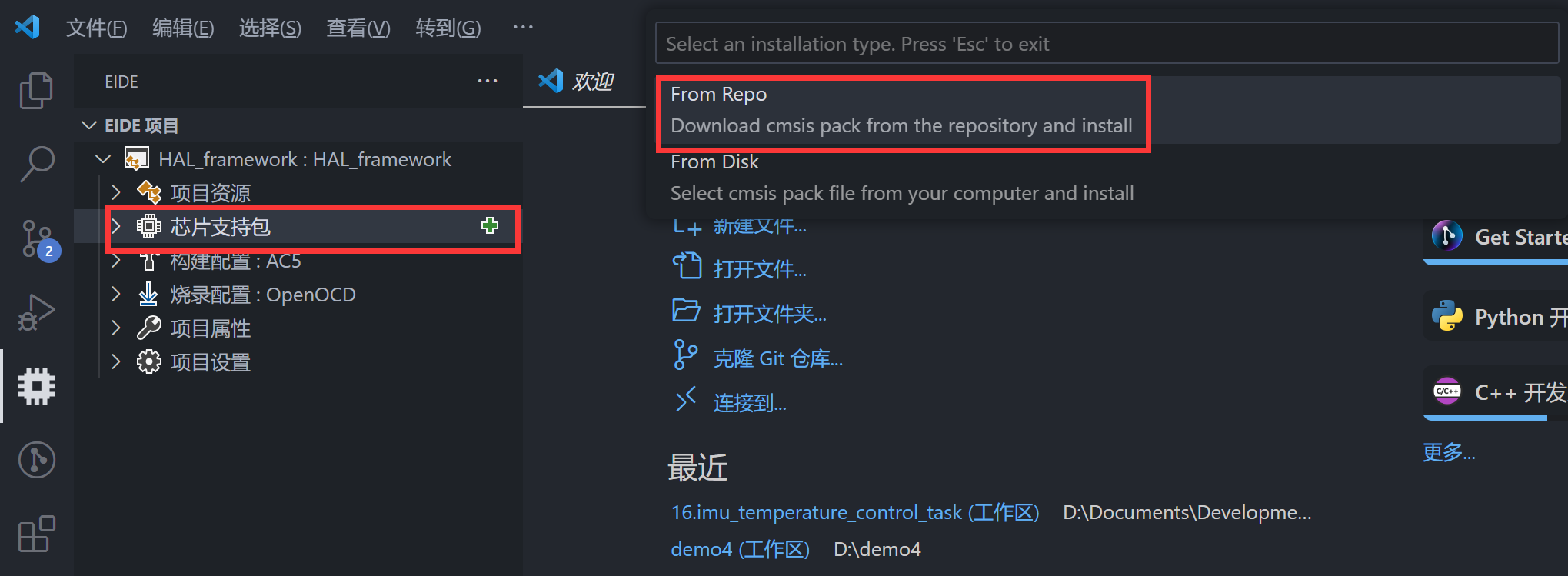

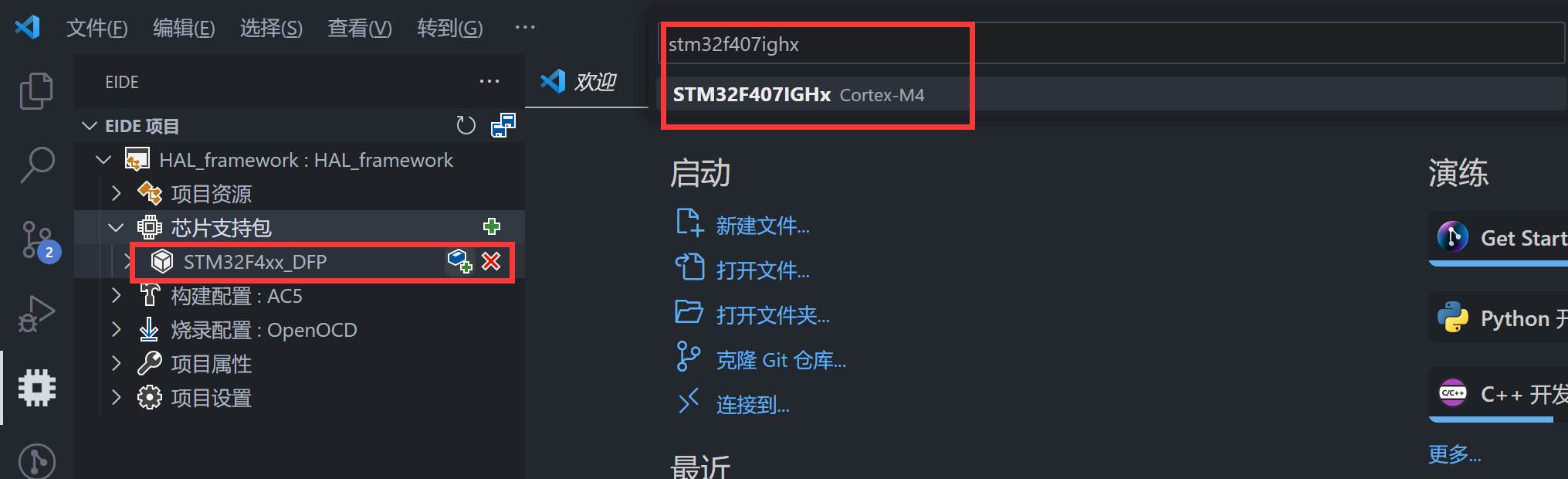
-
点击ram/rom设置,填入以下内容这个数据是C板上stm32芯片的ram/rom地址,如果开发其他芯片项目,需要修改,数据可以在keil的options设置中找到
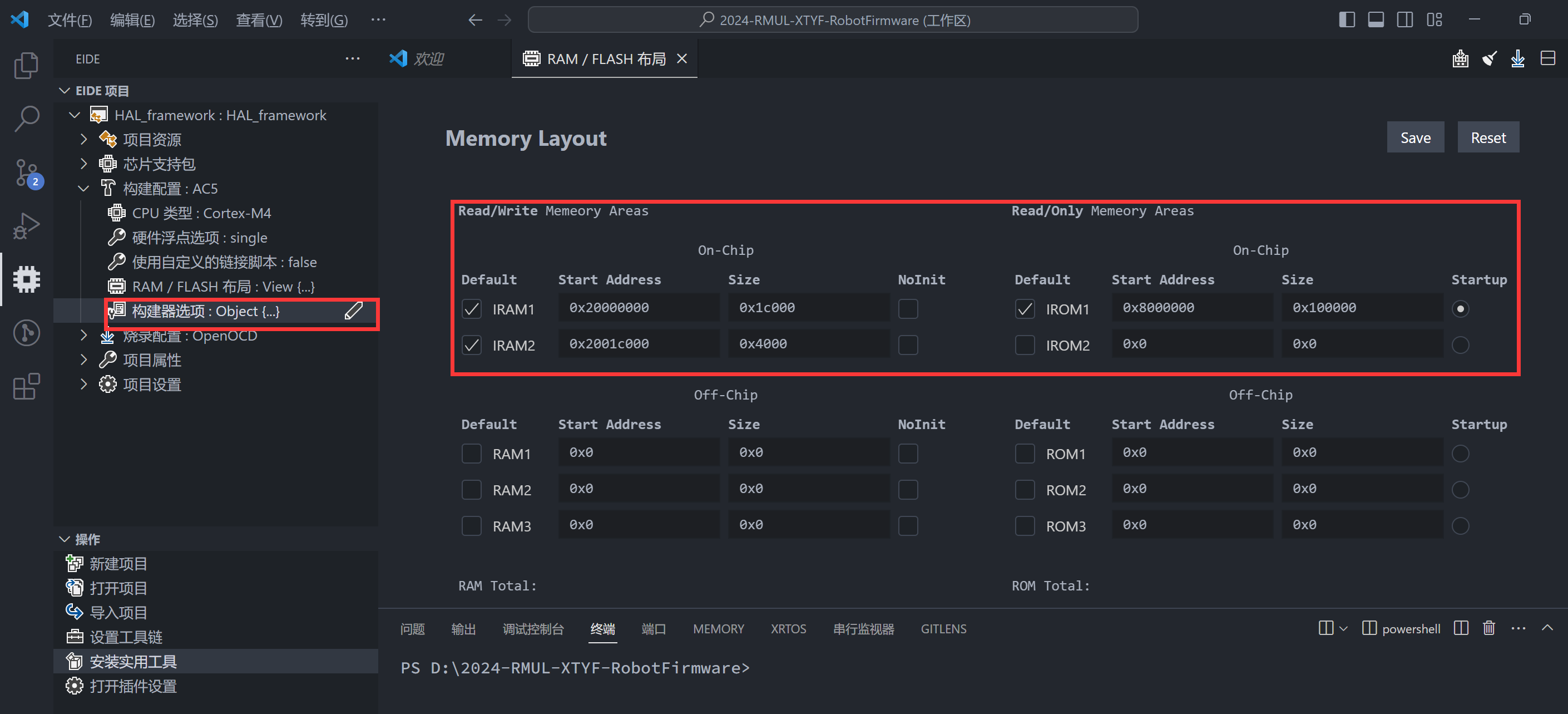
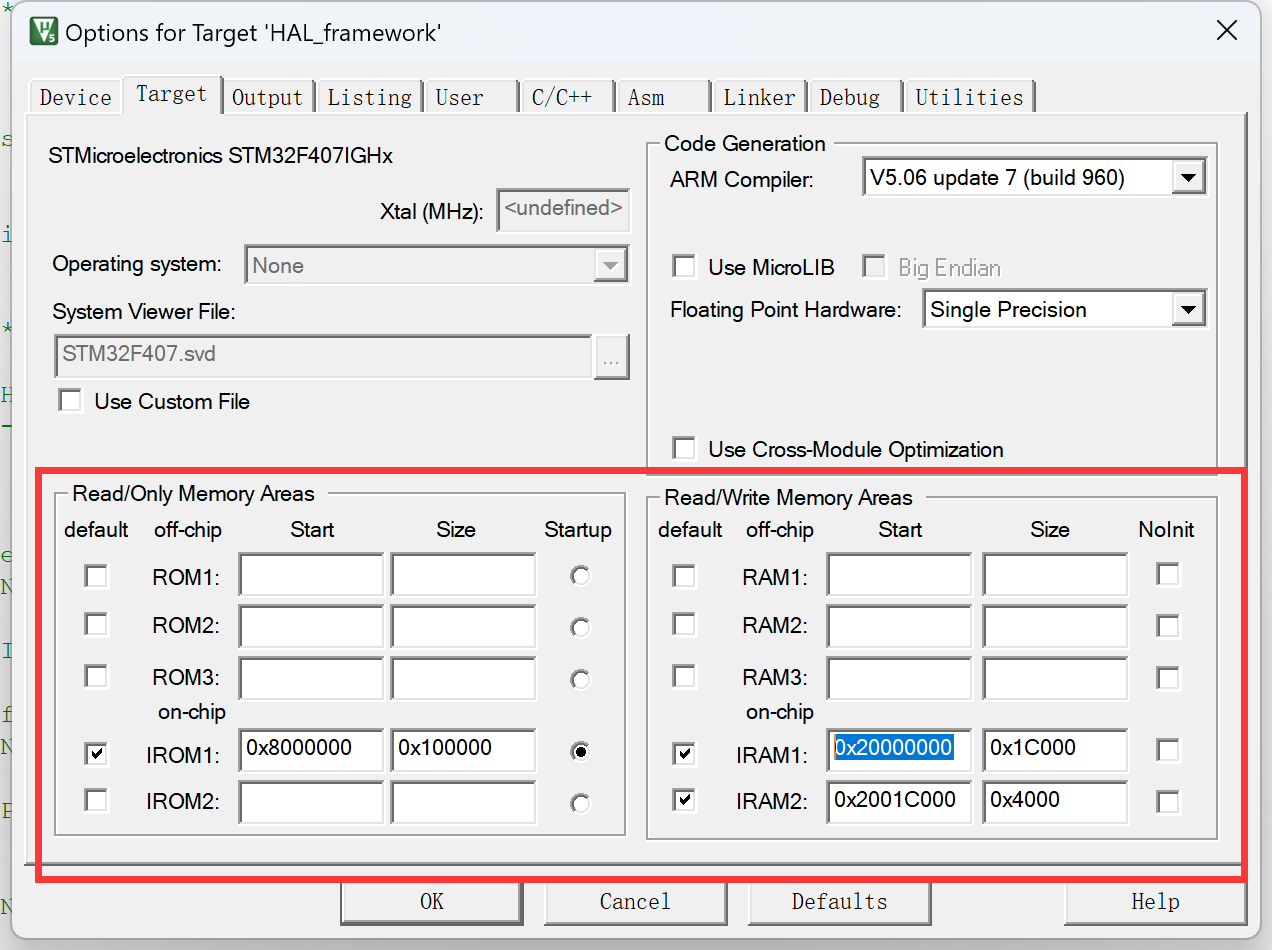
-
烧录器选择
openocd芯片配置选择stm32f4x接口配置根据自己习惯选择stlink或cmsis-dap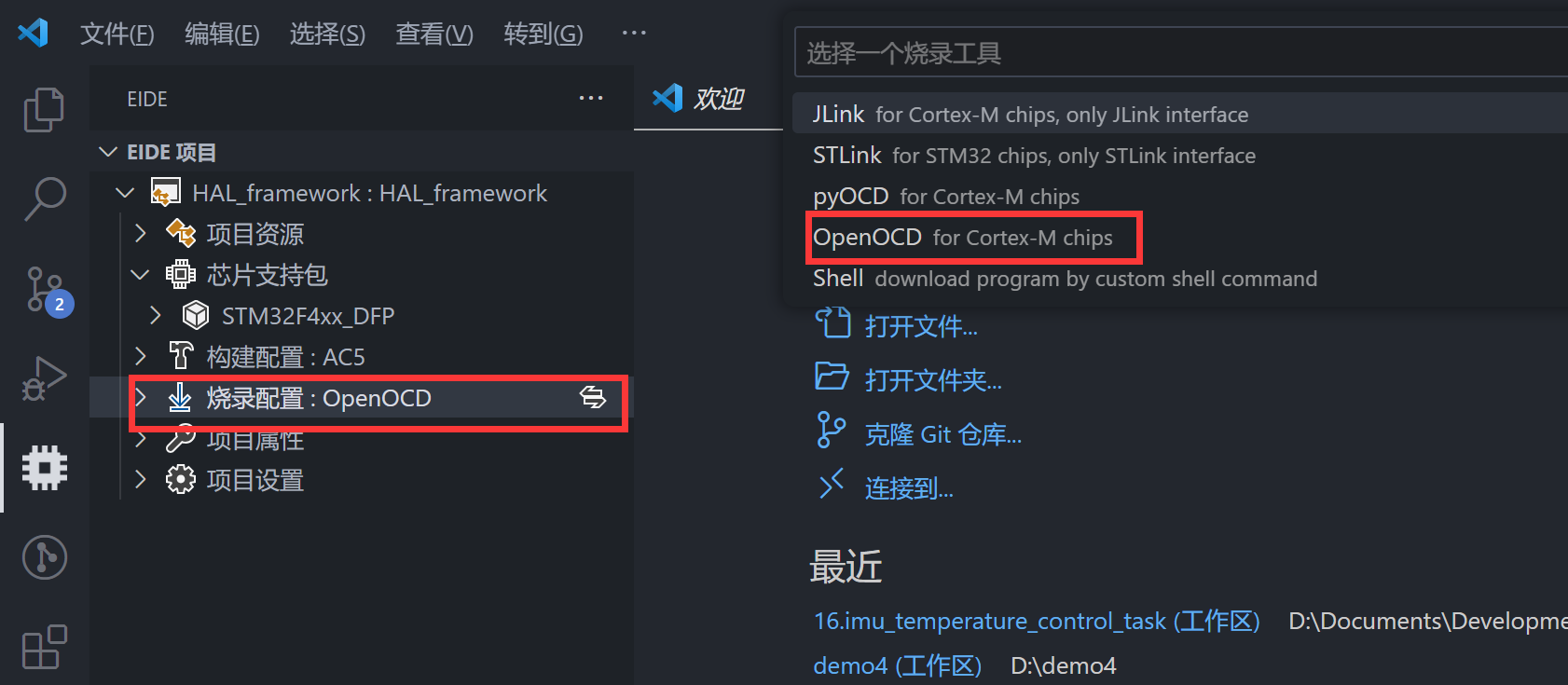
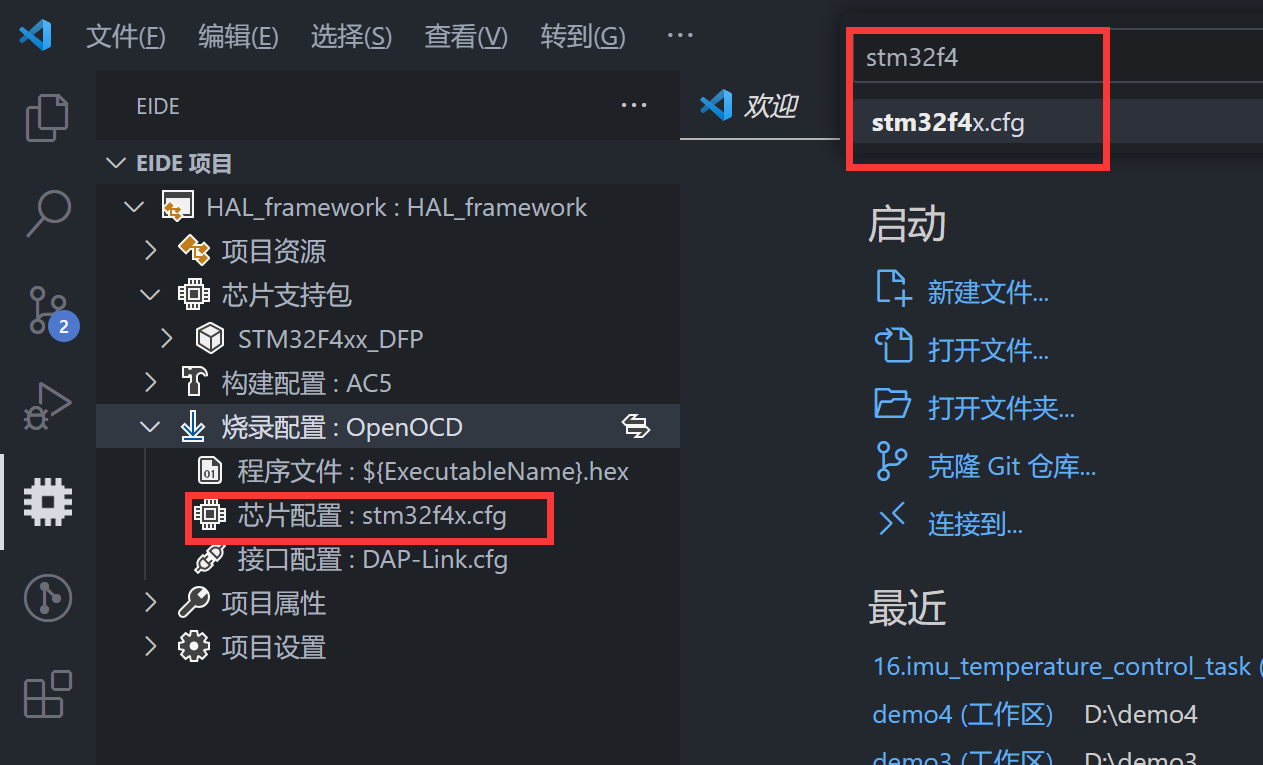
-
编译下载右上角分别为编译,清理和下载,编译成功如图所示
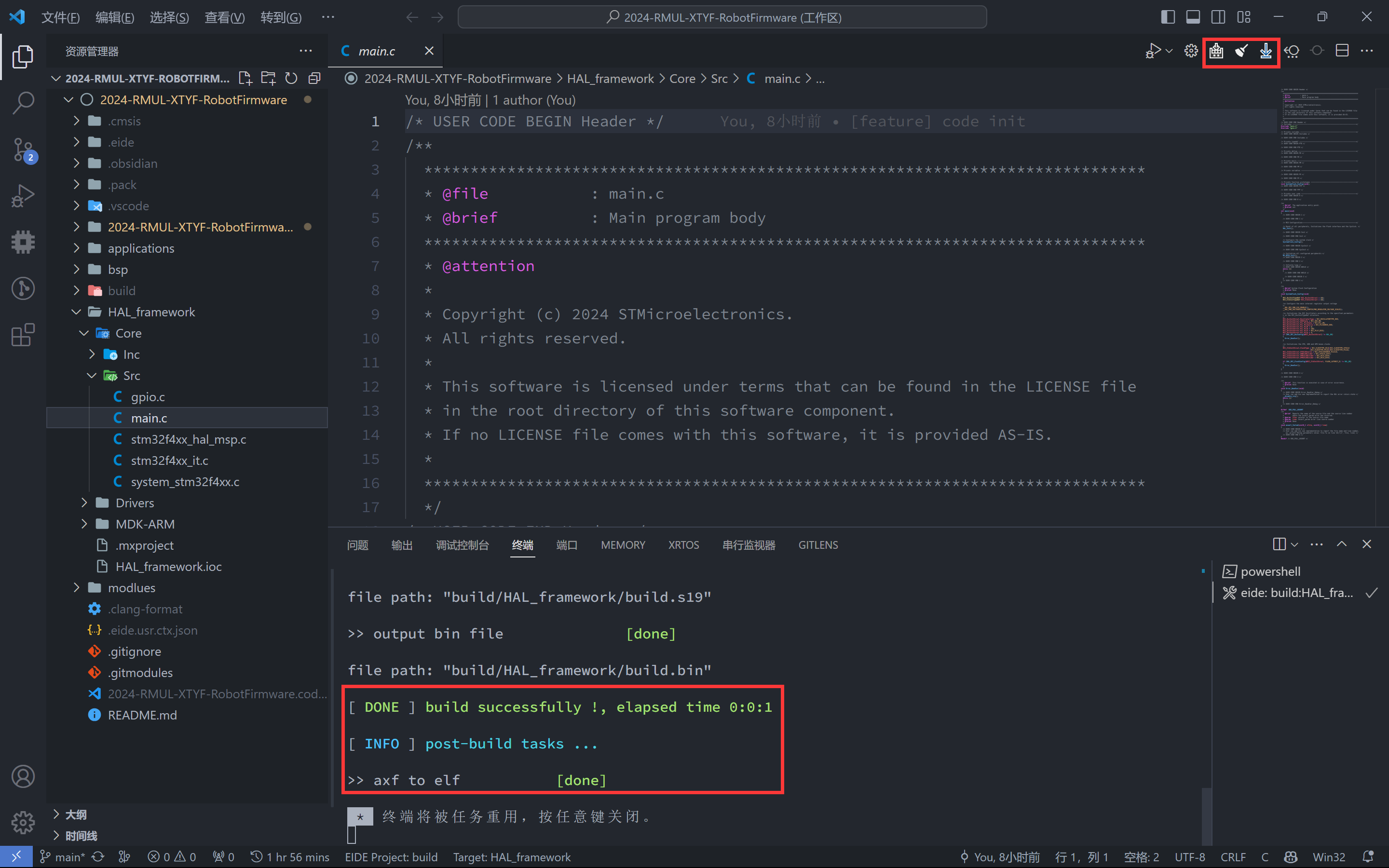
本博客所有文章除特别声明外,均采用 CC BY-NC-SA 4.0 许可协议。转载请注明来源 NianLee's Blog!